Bạn đã biết đánh số trang trong bảng tính Excel chưa? Có thể bạn ít chú ý đến điều này và thấy rằng nó không cần thiết. Tuy nhiên Excel cũng cho phép bạn đánh số trang giống như trong Word, cùng theo dõi các bước làm này trên Excel 2007 còn lại Excel 2010, 2013 làm tương tự
- Bước 1: Trên giao diện Excel các bạn chọn tab Page Layout trên thanh công cụ
- Bước 2: Trong phần Page Setup các bạn chọn biểu tượng như hình dưới ( dấu mũi tên nhỏ ở phần Page Stetup)
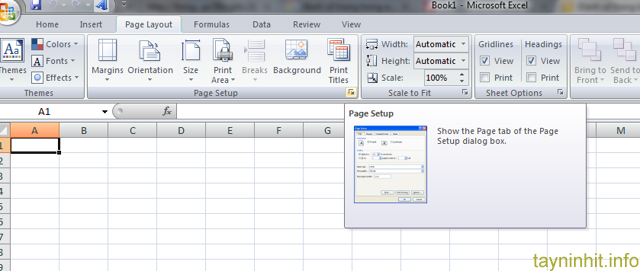
- Bước 3: Trong hộp thoại Page Setup, các bạn chọn tab Header/Footer -> Custom Footer để đánh số trang ở dưới mỗi trang. Các bạn cũng có thể chọn Custom Header nếu muốn đánh số trang ở trên mỗi trang.
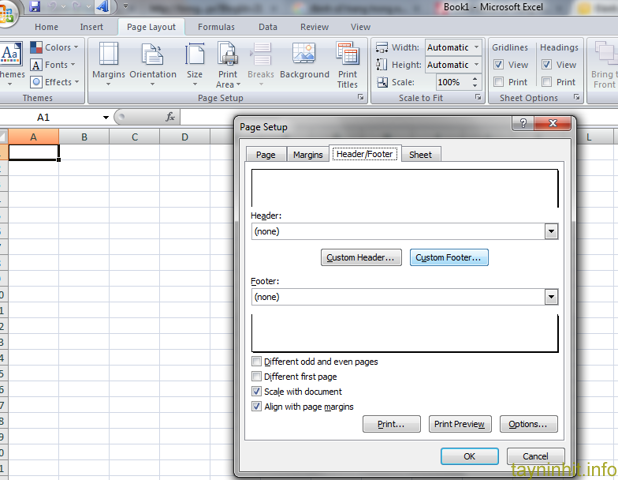
- Bước 4: Tại Footer các có 3 vị trí đặt số trang: Left section (bên trái), Center section (ở giữa), Right section (bên phải). Muốn đánh số trang ở vị trí nào các bạn đặt con trỏ chuột vào vị trí đó sau đó chọn biểu tượng Insert Page Number.
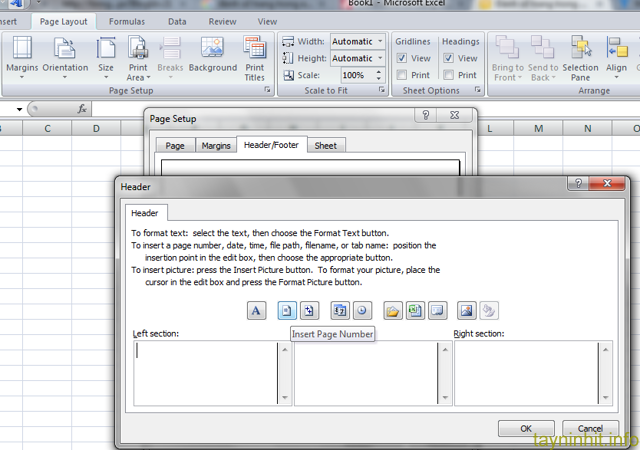
- Bước 5: Sau đó xuất hiện &[Page] ở vị trí các bạn chọn, các bạn nhấn OK.
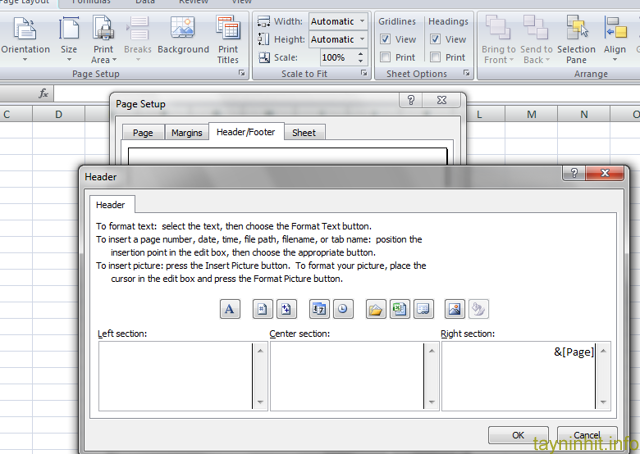
Nhấn tiếp OK để đóng Page Setup, vậy là các bạn đã đánh số trang cho Excel, các bạn có thể chọn biểu tượng Office Button -> Print -> Print Priview để xem số trang.